-
![]() Windows向けデータ復旧
Windows向けデータ復旧
- Data Recovery Wizard Free購入ダウンロード
- Data Recovery Wizard Pro 購入ダウンロード
- Data Recovery Wizard WinPE購入ダウンロード
- Partition Recovery購入ダウンロード
- Email Recovery Wizard購入ダウンロード
- おまかせデータ復旧サービス
主な内容:
![]() 受賞とレビュー
受賞とレビュー
概要:
私はボタンをうっかりと押して、Windows 10 HDDがフォーマットされました。HDDに保存していたファイルが全部削除されました。Windows 10 HDDからデータを復旧するために、プロのデータ復旧ソフトーEaseUS Data Recovery Wizardは最高の選択だと思います。
今日、Windows 10が搭載しているパソコンで一つのフォルダを開いた時、Windowsでは「HDDがフォーマットされていません。今フォーマットしますか?」エラーが出て来ました。それから、私は「はい」ボタンをうっかりと押して、HDDがフォーマットされました。今、HDDに保存していたファイルが全部削除されてしまい、パソコンで何も見つかりません。これらのファイルが本当に大切なので、有効なソリューションよりWindows 10 HDDからデータを復旧する方法がありますか?

パソコンは今すべて仕事を対処することに使われているようですが、その利用は積極的な面もあるし、消極的な面もあります。フォーマットや誤削除によって、データロスが引き起こされることはよくありますが、Windows 10から削除されたデータを復旧する機会があります。信頼できるWindows 10データ復旧ソフトを利用したら、HDDから削除されたデータを復旧することができます。
Windows 10で利用可能なHDD復旧方法は様々あります。本文では、この中で最も成功率が高い方法を皆さんに紹介していきたいと思います。
Windows 10 HDDからデータを復旧するために、プロのデータ復旧ソフトーEaseUS Data Recovery Wizardは最高の選択だと思います。復旧率が高くて、操作もとても簡単です。初心者にとっても、このソフトを使えば、迅速且つ簡単にHDDのデータを復旧することができます。下記の3ステップに従って、HDDのデータ復旧をやり遂げましょう。
それでは、この部分でWindows 10でHDDのデータを復元できる詳細の手順を紹介します。
ステップ1.場所の選択
ソフトを実行してください。最初画面で復元したいファイルの元場所(例えE:)あるいは特定の場所を選択して「紛失データの検索」をクリックしてください。そうすると選んだディスクのスキャンを始めます。

ステップ2.スキャンとファイルの選択
スキャンが終わったら、メニューで「フォルダ」あるいは「種類」をクリックしてください。そして、展開されたリストでファイルのフォルダまたは種類を選択してください。ファイル名が知っている場合は、直接に検索することもできます。
※フィルターを利用し、もっと便利に目標のファイルを探せます。

(復元したいファイルを素早く確認し、プレビューすることができます。)
ステップ3.復旧場所を選んでリカバリー
復元したいファイルを選択してから「復元」をクリックしてください。選択されたファイルの保存場所を指定して復元を終えます。
※ファイルの上書きを避けるため、復元されたファイルを元場所と異なるディスクで保存しなければなりませんので注意してください。

ここでは注意しなければならないのはデータが上書きされることを避けるために、復旧したファイルをほかのドライブやメモリカードに保存してください。
復元ポイントとは、ゲームのセーブポイントみたいなもので、ある時点でのパソコン全体のファイツをすべてバックアップして、パソコンが不具合になった時など、システムファイルの過去の状態に復元するWindowsの内蔵機能です。だから、HDDのデータがなくなった場合、復元ポイントはHDDの全体を復元したい時に最も適切な機能だと思われています。ただし、復元ポイントを作成したユーザーのみが使えますので、ご注意ください。
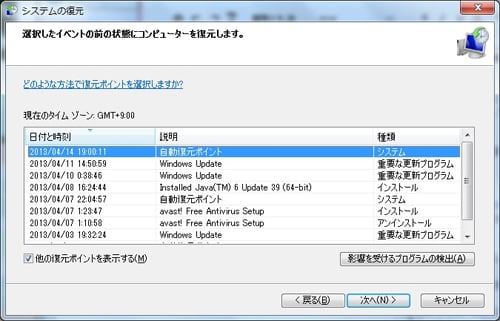
しかしながら、復元ポイントでHDDを復旧するデメリットもあります。復元ポイントで復元すると、HDDだけではなく、パソコンも復元ポイントの時点の状態に戻ります。その時点以降のファイル、データ、設定はすべて消失するので、新たなデータ紛失問題が起きる原因ともなりうると思われています。ということで、復元ポイントでファイルを復元する場合、あらかじめ大事なデータをバックアップすることを忘れないようにしてください。
復元ポイントを作成したことのあるユーザーなら、内蔵機能の復元ポイントを使うのは一番万全な対策だと思います。復元ポイントはHDDのデータを完璧に復活することができますが、復元ポイントの時点以降のファイル、データ、設定はすべて消失するのでご注意ください。また、復元ポイントを使ったこともないし、作成したこともないユーザーでしたら、専門のデータ復旧ソフトを使うことがおススメです。本文で紹介するデータ復旧ソフトは非常に使い易くて、簡単なステップだけでWindows 10のHDDを復旧することができます。
誤って消去してしまったファイルをはじめ、様々な問題や状況でもデータを簡単に復元することができます。強力な復元エンジンで高い復元率を実現、他のソフトでは復元できないファイルも復元可能です。
もっと見るEaseus Data Recovery Wizard Freeの機能は強い。無料版が2GBの復元容量制限があるが、ほとんどのユーザーはほんの一部特定なデータ(間違って削除したフォルダとか)のみを復元したいので十分!
もっと見る...このように、フリーソフトながら、高機能かつ確実なファイル・フォルダ復活ツールとして、EASEUS Data Recovery Wizardの利用価値が高い。
もっと見る